どうも、じゅんぺい(@jumpe1k01ch1)です。
近年、価格帯が下がりお店で見ることも増えた「ウルトラワイドモニター」。
横幅が広い作りになっているので用途(ゲーム、テキストベースの作業)によっては、普通のモニターの何倍も作業効率が上がります。
また、ワイドモニターの縦横比は21:9と映画館で見る映画と同じ縦横比なので家での映画の視聴に向いています。
この記事では、そんな「ウルトラワイドモニター」のおすすめモデルから正しい選び方、人気のメーカーまでをご紹介していきます。
ワイドモニターは普通のモニターと何が違う?
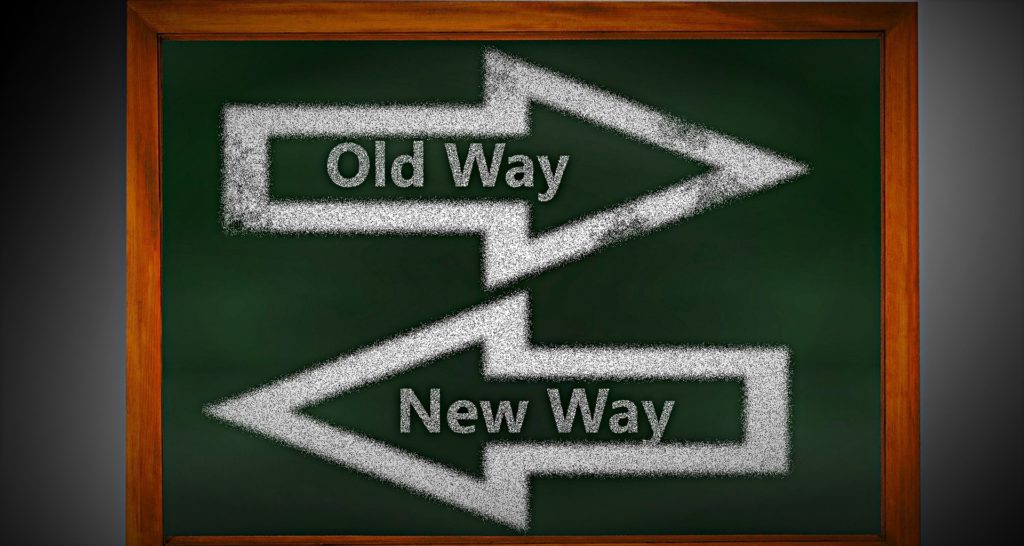
ウルトラワイドモニターは普通のモニターに比べて横に長いモニターです。具体的な数値をあげると普通のモニターの縦横比は16:9、ウルトラワイドモニターの縦横比は21:9です。
僕も実際にウルトラワイドモニターを使っていますが、窮屈に感じずにウィンドウを3つ横に並べられるのが気に入っています。
また、ゲームをする上でもウルトラワイドモニターにはメリットがあります。横に大きい分、視野が広くなるので情報量が多くなります。
ウルトラワイドモニターの選び方

サイズ(インチ)
現在、販売されているウルトラワイドモニターの多くは29インチと34インチのモデルが多いです。
当然、画面は大きいほど情報量が増え見やすいですが、その分ただでも横幅が広いウルトラワイドモニターなので、設置場所の広さが足りているかを確認しておきましょう。
湾曲モニターもあり(ただしお値段は高め)
ウルトラワイドモニターには、平面ではなく湾曲のモニターもあります。もちろん、湾曲モニターは平面モニターに比べてお値段は高めです。
基準としては、29インチまでは平面でOK(僕も29インチ平面ウルトラワイドモニター使っています)。
34インチ以降は、湾曲モニターを強くおすすめします。当然ですが、大きくなる分モニターの端の方は視覚から外れますが、湾曲なら見やすくなります。
湾曲モニターには、デメリットもあり文字通りディスプレイが曲がっているのでCADやデザイン系のツールを使うのには、不向きです。
逆に映画を見たり、ゲーム用途であれば34インチ以降の湾曲モニターはベストな選択と言えるでしょう。
解像度
ウルトラワイドモニターの解像度は、「2560x1080」「3440x1440」「3840x2160」「5120x2160」等があります。当然、数字が大きくなるほど、きれいに表示され価格も上がります。
僕の用途は、プログラミング、ブログ記事作成、たまにゲーム等で主にテキストを扱うことが多いです。そのため高解像度は不要だったため「2560x1080」のウルトラワイドモニターを使っています。
4kで映画を楽しみたい人、クリエイターの人、がっつりゲームをしたい人は高解像度の物を選びましょう。
がっつりゲームをするならリフレッシュレートも
リフレッシュレートとは、1秒間の間に画面を更新できる回数のことです。単位はHz(ヘルツ)。当然、数値が大きいほど画面を更新できる回数が多くなる、つまり、動きがなめらかになります。
ちなみに、一般にゲーム向けとされるのは120Hz以上とされていますが、個人的にはガッツリゲームをしたい!という人以外はリフレッシュレートは気にしなくていいと思います。
たしかに120Hz以上のモニターになると多少なめらかな動き担っているのは感じますが、価格対性能のコスパが個人的にはあまり良いと思いません。
メーカー
ここでは、ウルトラワイドモニターを販売している大手のメーカーを紹介します。
- LG(韓国) ← 最大手
- ASUS(台湾) ← ゲーマー向け
- DELL(アメリカ) ← 法人向けの印象
- MSI(台湾) ← ゲーマー向け
基本的には以上の4社から選べば間違いありません。
ちなみに、一番のおすすめLGで僕も現在LG製のウルトラワイドモニターを利用しています。
LG製のウルトラワイドモニターを選ぶメリットは、OnScreen Controlというワイドディスプレイの画面分割がしやすくなる純正ソフトが使えることです。慣れてしまうとこれなしでは作業できません。
Mac、Windowsともに対応しているので安心です。
ウルトラワイドモニターのおすすめ10選
【25インチ】LG 25UM58-P

ポイント
- サイズ:25インチ
- 解像度:2560x1080
- ディスプレイ:平面
- 入力端子:HDMI x2
- スピーカー:なし
- 付属品:HDMIケーブル×1、取扱説明書(CD-ROM)、保証書
- 保証期間:3年
- 特徴1:ブルーライト低減機能
【29インチ】LG 29UM69G-B おすすめ!


ポイント
- サイズ:29インチ
- 解像度:2560x1080
- ディスプレイ:平面
- 入力端子:HDMI x1、DisplayPort x1、USB Type C x1
- スピーカー:あり
- 付属品:HDMIケーブル×1、取扱説明書(CD-ROM)、保証書
- 保証期間:3年
- 特徴1:ブルーライト低減機能
【34インチ】MSI Optix MAG341CQ


ポイント
- サイズ:34インチ
- 解像度:3440x1440
- ディスプレイ:平面
- 入力端子:HDMI x1、DisplayPort x1、DVI x1
- スピーカー:あり
- 付属品:DPケーブル、HDMIケーブル、マニュアル、電源コード、保証書
- 保証期間:3年
- 特徴1:ブルーライト低減機能
【34インチ】Dell U3415W


ポイント
- サイズ:34インチ
- 解像度:3440x1440
- ディスプレイ:湾曲
- 入力端子:HDMI x2、DisplayPort x1、Mini DisplayPort x1
- スピーカー:あり
- 付属品:スタンド、ケーブル管理カバー、Mini DisplayPort-DisplayPortケーブル x 1、SuperSpeed USBケーブル x 1、HDMIケーブル x 1
- 保証期間:3年
- 特徴1:スタンドの高さ、前後角度、左右角度を調整可能
【34インチ】LG 34WL85C-B


ポイント
- サイズ:34インチ
- 解像度:3440x1440
- ディスプレイ:湾曲
- 入力端子:HDMI×2、DisplayPort×1
- スピーカー:あり
- 付属品:電源コード、AC-DC アダプター、HDMIケーブル、DisplayPortケーブル、CD-ROM、クイックセットアップガイド、ケーブルホルダー
- 保証期間:3年
- 特徴1:ブルーライト低減モード
【34インチ】LG 34GK950G-B


ポイント
- サイズ:34インチ
- 解像度:3440x1440
- ディスプレイ:湾曲
- 入力端子:HDMI×1、DisplayPort×1
- スピーカー:なし
- 付属品:電源コード、AC-DC アダプター、HDMIケーブル、DisplayPortケーブル、USBケーブル、CD-ROM(取扱説明書、ソフトウェア収録)、クイックセットアップガイド、ケーブルホルダー、マウスホルダー
- 保証期間:3年
- 特徴1:ブルーライト軽減モードあり
- 特徴2:Nvidia G-Synicテクノロジーあり
【35インチ】ASUS ROG STRIX XG35VQ


ポイント
- サイズ:35インチ
- 解像度:3440x1440
- ディスプレイ:湾曲
- 入力端子:HDMI×2、DisplayPort×1
- スピーカー:なし
- 付属品:DisplayPortケーブル×1、HDMIケーブルX1、USB3.0 ケーブルX1、ACアダプター×1、電源ケーブル×1、LEDロゴライトカバー×1、クイックスタートガイド×1、保証書×1
- 保証期間:3年
- 特徴1:ASUS独自の「Extreme Low Motion Blur」および「Adaptive Sync (FreeSync)」テクノロジー
【37.5インチ】Dell U3818DW


ポイント
- サイズ:37.5インチ
- 解像度:3840x1600
- ディスプレイ:湾曲
- 入力端子:HDMI×2、DisplayPort×1、USB Type Cx1
- スピーカー:あり
- 付属品:mDP-DPケーブル、HDMIケーブル、USB3.0ケーブル、USB Type Cケーブル
- 保証期間:3年
まとめ:一度使うと普通のモニターに戻れない!
Benqの24インチモニターからウルトラワイドモニターに買い替えた僕ですが、一生ウルトラワイドモニターを使い続けるだろうと思うほど作業効率が上がりどハマリしました。
34インチ以上の湾曲モニターは、まだまだ高価で手が出せない人も多いとは思いますが、僕も使っている29インチの平面モニターは比較的安価でおすすめです。
むしろ、この記事でも紹介したとおりテキストベースの作業がメインなら29インチの平面モニターのほうが向いています。
-

Macbook Proにおすすめ!アクセサリー・周辺機器まとめ
続きを見る
-

Macbook Airに便利!おすすめの周辺機器・アクセサリー
続きを見る





















